Защо Windows 8 няма да влязат в режим на заспиване, прозорци за системни администратори
Проблемът с режима на спане може да се прояви по различни начини, като например, самата система може да се събуди след няколко секунди след преминаване към режим на заспиване по произволен (привидно) време или дори да откаже да заспя.
Най-честата причина за от спящ режим, са в драйверите на мрежова карта (като LAN или Wi-Fi), USB устройства и редица процеси във фонов режим (най-често на един клас да организира мултимедиен сървър на компютърна мрежа, включително DLNA). Също така имайте предвид, че за много потребители на системата, няма да отида да спя веднага след надграждане от Windows 8 до 8.1.
Настройки, токов
Първо, ние трябва да проверите настройките, използвани от захранващата верига. За да направите това, отворете PowerOptions елемент (Захранване) на контролния панел. Намерете захранващата верига, която в момента е избран като основен (в този пример, Balanced схема), и кликнете върху бутона Промяна на абонаментен план.
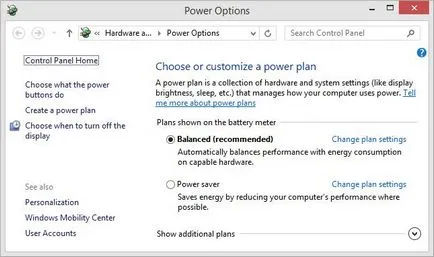
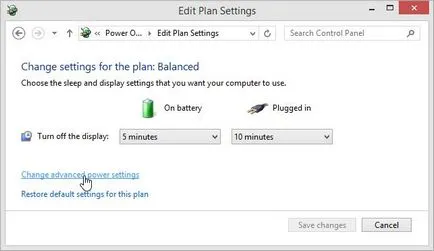
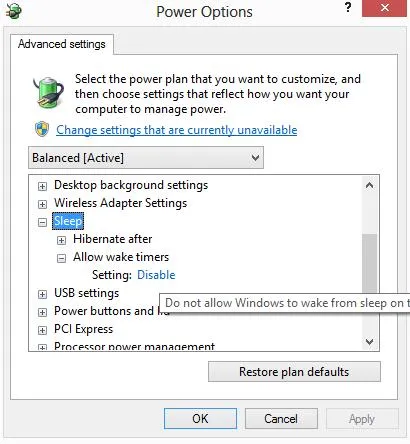

На Съвета. Поставете системата в режим на заспиване от командния ред. В този случай, ако компютърът е изключен зимен сън, отборът ще бъде такъв.
Ако хибернацията е разрешена, трябва първо да деактивирате
И едва тогава да направите:
В противен случай, вместо спящ режим, системата преминава в режим на хибернация.
Определяне на устройства и приложения, не се отказвайте може да се изключи
Определете кои кандидати или водачи не позволяват на Windows, за да може да се изключи използване PowerCfg полезност. За генериране на отчети, отворете командния ред като администратор и изпълнете следната команда:
Резултатите от екипа ще бъдат дадени процеси, приложения и драйвери, които не позволяват на системата да влезе в режим на хибернация.
В нашия случай, ние открихме две причини за невъзможността да се влезе в режим на хибернация:
- Процес Търсейки (медиен сървър)
- Шофьор висока Definion аудио устройство
Причина за последното излизане от режим на покой с командата:
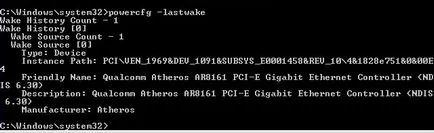
За да изключите възможността да се "събуди" компютъра към устройството, ние го намерите в диспечера на устройствата (devmgmt.msc) и свойствата на драйвера премахнете отметката от това устройство да събужда компютъра (Разреши на това устройство да връща компютъра от режим на сън).
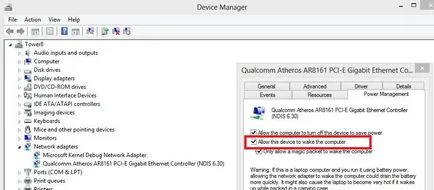
Откриване на информация за събуждане в системния регистър
ПРИЧИНА Windows излезете от режима на сън също може да бъде определена с помощта дневник на събитията. За да направите това, отворете дневника на системата (System) и я филтрирате по изходните събития с име Power-отстраняване на неизправности.

Системата премина от състояние на ниска мощност
Време е да въведете режим на хибернация: ... ..
Времето за възстановяване от режим на заспиване: ....
Изходна Източник: устройството - USB Root Hub
В този пример, причината за събуждане на компютъра - един вид устройство, свързано чрез USB. Като правило, това може да бъде USB мишката или клавиатурата.
Изключване на излизане от спящ режим за USB устройства
Ако установите, че системата излиза от спящ режим, тъй като USB устройства, можете да деактивирате възможността напълно да излезете от режима на ниска консумация на енергия за всички USB устройства. За да направите това, отворете диспечера на устройствата и в свойствата на всички корен USB на - Hub, махнете отметката от "Разреши на това устройство, за да донесе на компютъра от режим на заспиване."

Ако нищо друго не
В случай, че нито един от предишните методи не помогне за решаването на проблема, опитайте: